- Az Android nem fog bekapcsolni
- Halott Android belső memória
- Fekete képernyő Samsung
- Víz sérült Android
- Tartsa újra a Samsung újraindítását
- Elakadt a Samsung embléma
- Vírus fertőzött Android
- Crashed Android
- A törött képernyő Android feloldása
- WhatsApp helyreállítás a törött Samsung számára
- Helyezze vissza a SnapChat fotókat a Broken Android-ról
- Fagyasztott Android
[Megoldott] Hogyan viselkedni Visszaszerez fájlokat a vírusfertőzött Android telefon
 Frissítve: Boey Wong / 12. jan. 2021. 09:15
Frissítve: Boey Wong / 12. jan. 2021. 09:15Van egy Samsung Galaxy S6 telefonom, és arra használtam, hogy néhány fontos dokumentumot és sok értékes képet menthessek. De amikor egy nyilvános számítógéphez csatlakoztattam, az összes fájl, kép, mappa gyorsbillentyűvé vált. Honnan tudhatom, hogy a telefonnal van vírus? Mit kell tennem, hogy elérhessem ezeket a fájlokat a Samsung-on, ha telefon vírus? Értékelem minden javaslatot!
Ha a memóriakártyán vagy az Android telefon belső memóriájában tárolt fájlok nem kezelhető gyorsbillentyűkké válnak, igen, ez azt jelenti, hogy az Android eszközön valószínűleg vírusok vannak.

A memóriakártya-fájlokon belüli belépéskor mindig meg kell adnia a formátumot. Szörnyű látni, hogy a formázás után mindent törölni fog.

Útmutató
1. Az Android telefon gyári visszaállítása a vírus eltávolításához
De megoldhatja a legtöbb problémát az Android telefonján. Ha a szokásod van biztonsági mentés Android adatok, megpróbálhatod, mert tudod visszaállítani az Android-adatokat a biztonsági mentésből utána.
Az alábbiakban bemutatjuk az Android telefon gyári alaphelyzetbe állítását.
1 lépésHosszú sajtó Power gomb a telefon kikapcsolásához.
2 lépésTartsa nyomva a gombot kötet Up, Kezdőlap és a Power gombokat, amíg meg nem jelenik a Letöltés mód.
3 lépésA Volume Up gomb használatával választhat wipe data / gyári beállítások visszaállítása.

4 lépésnyomja meg Power gombot a megerősítéshez.
A teljes folyamat perceken belül befejeződik, nem igényel nehéz tudást vagy szakmai ismereteket a visszaállítás előkészítéséhez.
Törli az összes adatot a készüléken, és vissza kell állítania azokat, ha vissza akarja venni őket. Előfordulhat, hogy néhány friss adat még nem készült el. Tehát, hogy nehéz-e újraindítani a készüléket?
2. A FoneLab használatával távolítsa el a vírusokat és bontsa ki az adatokat
Kemény döntés, ugye?
Nem, örülök, hogy elmondhatom, ez most nem olyan nehéz, mert van egy jó módja annak, hogy közvetlenül hozzáférjen az Android készülékhez, és megtekinthesse és helyreállítsa a fájlokat a vírussal fertőzött Samsung telefonról vagy táblagépről.

Mindössze annyit kell tennie, hogy egy törött Android adat-helyreállító szoftvert hívnak FoneLab törött Android telefonadatok kinyerése, amely megbízható és professzionális.
Ez a program képes a halott, vírusfertőzött, fekete képernyő, törött képernyő, az elfelejtett jelszó, a víz sérült Android-eszközének szkennelésére és leállítására, hogy vissza tudja állítani a fájlokat a számítógépen.
Ezen kívül,
A FoneLab is javítsa az Android rendszerindító hurkot és egyéb rendellenes Android-forgatókönyvek.
Kövesse az alábbi, egyszerű lépésről-lépésre szóló útmutatót, hogy próbálja meg most.
Rögzítse a fagyasztott, összeomlott, fekete-képernyős vagy képernyőzárral ellátott Android rendszert normálra, vagy állítsa vissza az adatokat a törött Android-telefonról vagy az SD-kártyáról.
- Javítsuk ki az Android letiltott problémáit, és helyreállítsuk az adatokat a telefonról.
- A partnerek, üzenetek, WhatsApp, fotók stb. Kivonása törött androideszközből vagy memóriakártyáról.
- Az Android telefon és az SD kártya adatai elérhetők.
Hogyan juthat el az adatokhoz a Samsung vírussal fertőzött eszközről
1 lépésTöltse le és telepítse a szoftver ingyenes próbaverzióját a számítógépre a fenti hivatkozással. Ezután a program automatikusan elindul, amikor elkészül. Választ Broken Android Phone Data Extraction a felületen.

2 lépésCsatlakoztassa a Samsung Galaxy S6 készüléket a számítógéphez USB-kábellel. Kattints Rajt a jobb oldalon, ha nem tudja használni a készüléket. Ellenkező esetben kattintson a másik mezőbe.

3 lépésGyőződjön meg róla, hogy a Samsung Galaxy telefon megfelelő információit választotta, beleértve az eszköz nevét és az eszköz modelljét. Ezután kattintson a gombra megerősít hogy folytassa.

4 lépésEz a lépés a Samsung telefonját fogja letölteni a letöltési módba. Kövesse a képernyőn megjelenő utasításokat: kapcsolja ki a telefont - nyomja meg és tartsa lenyomva a gombot hangerő le + Kezdőlap + Power gomb együtt - nyomja meg a kötet Up gombot, majd kattintson a Rajt gombot.

5 lépésMost a program az adatokat a telefonról szkenneli. Miután befejezte, válassza ki a bal oldali oszlopban lévő fájltípusokat, majd kattintson a gombra Következő.

6 lépés Előnézet és jelölés a helyreállítandó elemekről, és kattintson a gombra Meggyógyul mentse őket a számítógépre.
Tökéletes! Minden megtörtént.
Úgy vélem, hogy most már minden fájlja van.
Ezzel lehet visszaállíthatja a képeket a törött Android telefonról valamint más fájlok, beleértve a kapcsolatokat, SMS-eket, WhatsApp üzeneteket és mellékleteket, videókat, hangfájlokat és egyéb dokumentumokat.
Mi a teendő, ha vírusos a telefon, ne essen pánikba, használja a FoneLab-t a fontos fájljainak lekéréséhez és róluk biztonsági mentéshez!
3. Az Android telefon indítása biztonságos módba
Az Android telefon rendelkezik olyan funkcióval, amely lehetővé teszi a biztonságos módba való belépést, amely lehetővé teszi az alkalmazás eltávolítását, és nem tölthet be harmadik féltől származó alkalmazásokat.
Biztonsági módba is elindíthatja a problémákat, amikor felfelé ütközik, lefagy az akkumulátor élettartamára.
Kérjük, lépjen tovább a részletek bemutatására.
Android 4.1 és később:
1 lépésNyomja meg a Power gombot, amíg a menü meg nem jelenik.
2 lépésHosszú sajtó Kikapcsolás gombot.
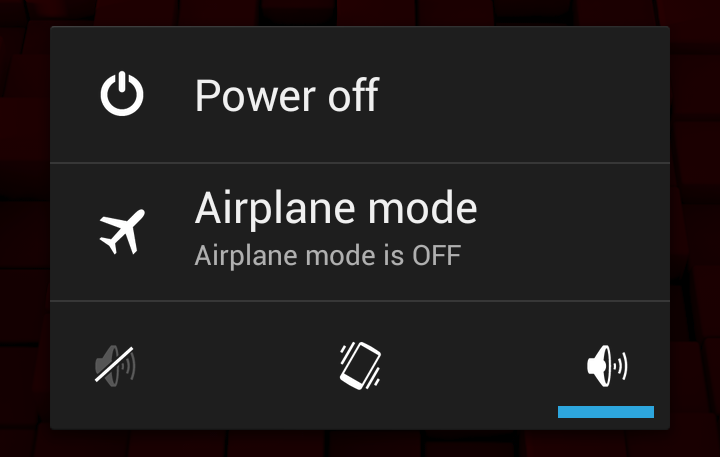
3 lépésÉrintse OK amikor megjelenik az ablakban.
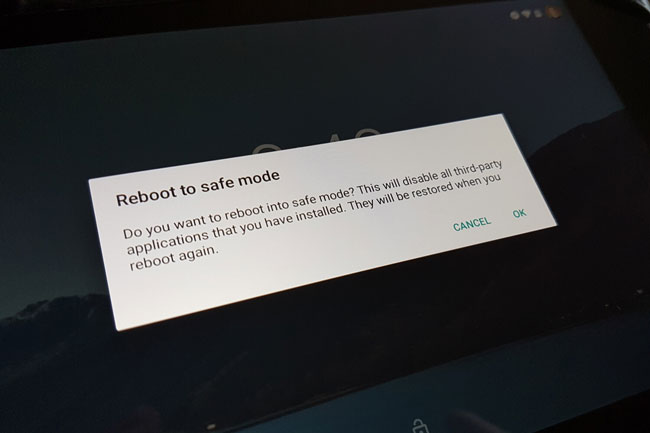
4 lépésAdja meg az új jelszót, hogy új jelszót zárjon.
Android 5.0 és korábbi verzió:
1 lépésNyomja meg a Power gombot, majd érintse meg a gombot Kikapcsolás a készülék kikapcsolásához.
2 lépésHosszú sajtó Power gomb ismételt bekapcsolásához.
3 lépésEngedje el a Power gombot, majd tartsa lenyomva mindkét gombot kötet Up és a hangerő le gombokat addig, amíg a készülék nem indul be biztonságos módban, amely a Csökkentett módban a képernyő bal alsó sarkában látható.
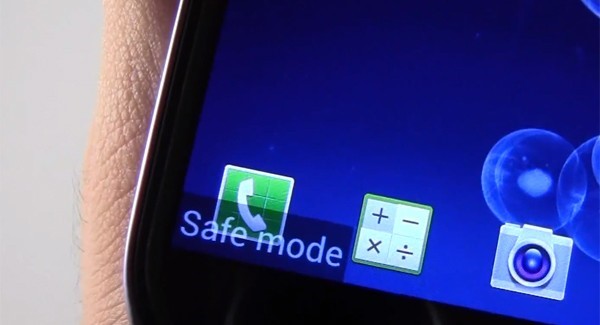
Ha a problémát biztonságos módban oldja meg, ellenőrizze, hogy a probléma egy olyan harmadik féltől származó alkalmazással van-e telepítve, mert csak akkor érhet el hozzáférést a készülékhez, ha biztonságos módban érkezett.
És akkor mehetsz beállítások > Apps > az eltávolítani kívánt alkalmazás> Uninstall hogy megszüntesse a készüléket.
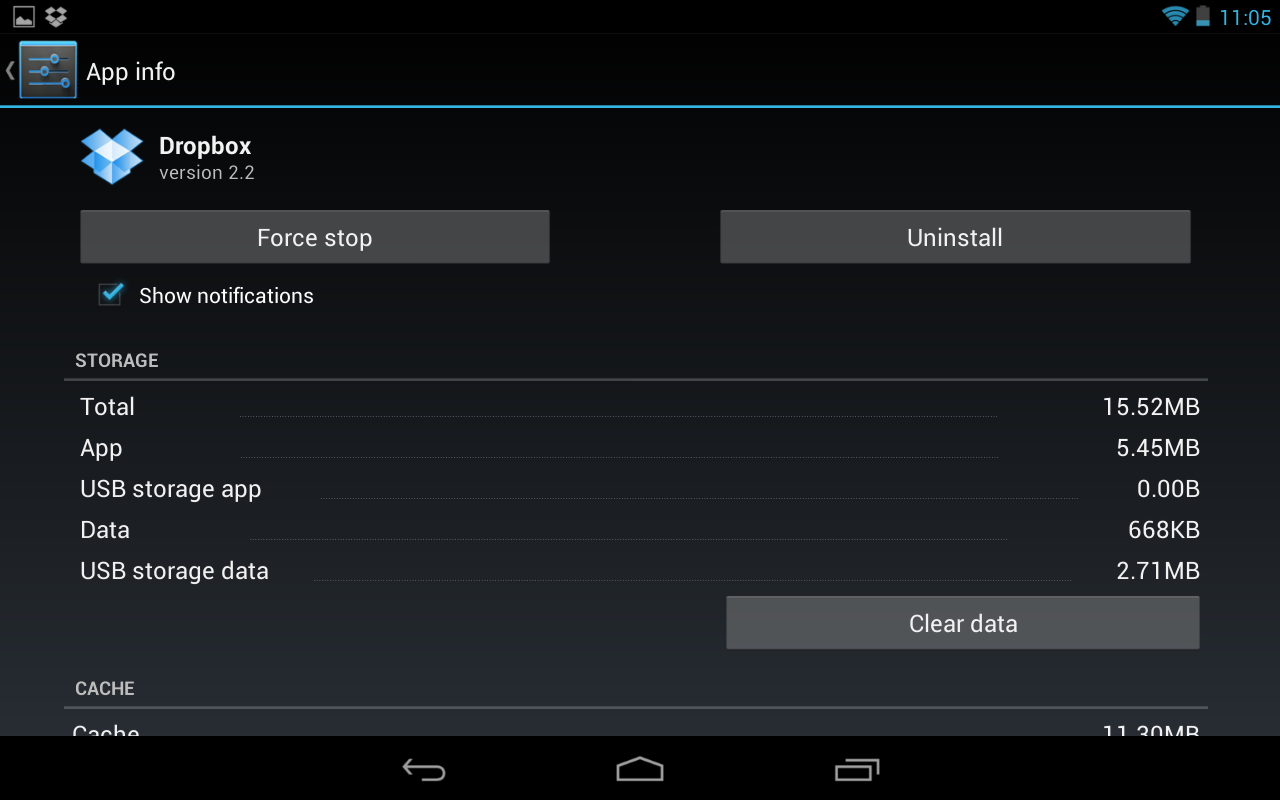
Ezt a folyamatot megismételheti annak megállapítására, hogy melyik alkalmazás okozza a problémát a készüléken. Ezután indítsa újra az Android telefont a biztonságos módból való kilépéshez, miután mindent megtett.
Ha nem akarja értesítése nélkül elveszíteni az adatait, FoneLab Broken Android Data Extraction a legjobb ajánlat az Ön számára. Töltse le és próbálja meg most!
Mint látható, a FoneLab lehetővé teszi a felhasználók számára, hogy helyreállítsanak adatokat a letiltott Samsung-tól, például: Az Android telefon a logóra ragad, indítóhurok, fekete képernyő stb. Könnyen és biztonságosan használható. Miért ne töltsd le és próbáld meg most!
Rögzítse a fagyasztott, összeomlott, fekete-képernyős vagy képernyőzárral ellátott Android rendszert normálra, vagy állítsa vissza az adatokat a törött Android-telefonról vagy az SD-kártyáról.
- Javítsuk ki az Android letiltott problémáit, és helyreállítsuk az adatokat a telefonról.
- A partnerek, üzenetek, WhatsApp, fotók stb. Kivonása törött androideszközből vagy memóriakártyáról.
- Az Android telefon és az SD kártya adatai elérhetők.
